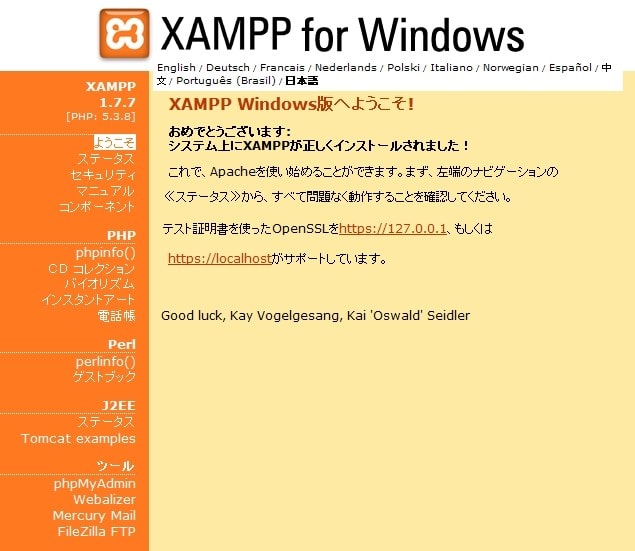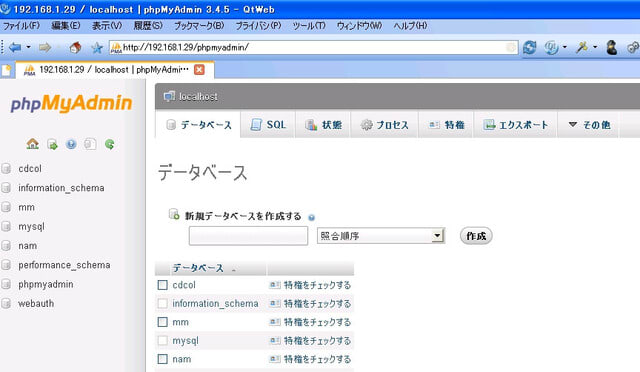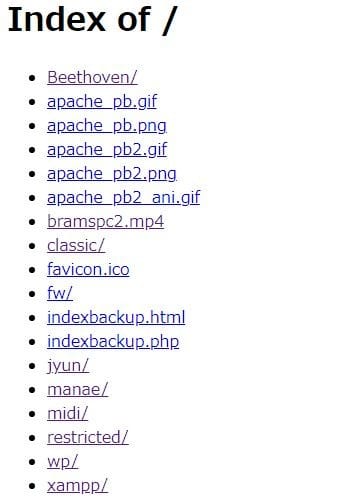何故内部LANが必要なのか?
理由1・・・XP機種の古いソフトで作成したデータをWindows10機種のMSオフィス形式にデータ移行する場合に、頻繁にUSBメモリを抜き差ししてコピペしていると、データ破損の怖れがあるからです。
理由2・・・最近は、任意団体のWEBサイトを運営する場合、さくらサーバー・ロリポップ等のレンタルサーバーを借りて、自作のWEBサイトを構築する必要性が増してきていると考えます。理由は、従来は、j-comやイオ光、biglobe、yahoo等の便利な無料ホームページ・ブログサイトを借用してWEBサイトを運営できていましたが、次々と廃止されて、その結果移転を余儀なくされている状況だからです。なので、絶対に廃止の怖れが無い有料レンタルサーバーで公的な団体のWEBサイトを構築する必要があるわけです。そのための練習や動作確認のために、内部LANで内部WEBサイトを開設する必要があるのです。
1.データベース作成の方法
WordpressやMovabletypeなどのCMSをインストールするためには、まず、PhpMyadminというMYSQL管理ソフトを立ち上げてデータベースを作成する必要があります。手順は、XAMPPのサイト(図1)=https://localhostを表示させて、左の段の下から4番目にPhpMyAdminという項目がありますから、此処をクリックします。あるいは、https://localhost/phpmyadmin/と入力すれば、即、図2が表示されます。
図1
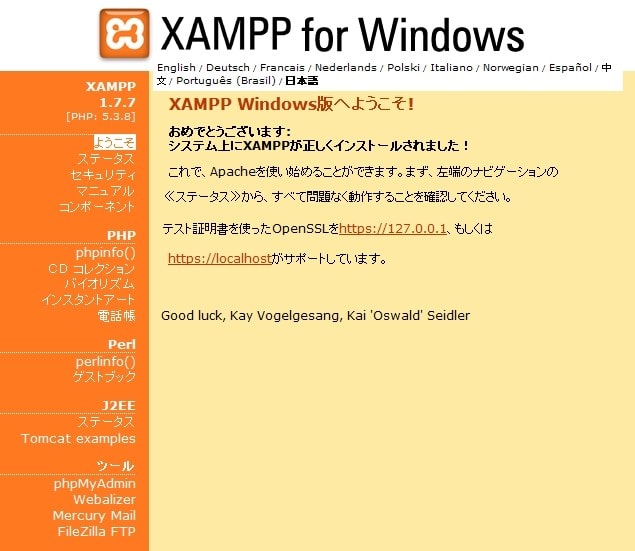
すると、図2のように、データベースの設定画面が表示されますから、上段のデータベースの項をクリックするとデータベース作成画面が表示されます。データベース名は任意の英数文字を適当に自分で決めます。たとえば、namという名前のデータベースを新規に作成するとします。四角の枠内にnamと入力して作成ボタンをクリックすれば、左側の欄にnamと表示されます。これで、データベース作成作業は完了です。
図2
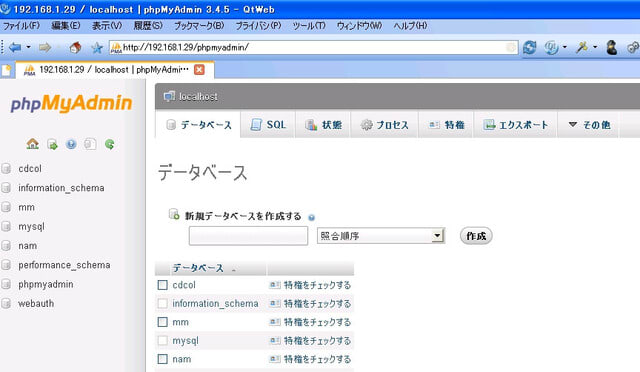
2.ワードプレスのインストール
次に、Wordpress 本体をサーバーのc://xampp/htdocs/wpの中にコピーします。wpというのはwordpressの略号として自分でフォルダを作成します。ワードプレスには多くのバージョンがありますが、どれでもファイル構成は同じです。筆者は、XP機種をサーバーにしている関係で、2011年のバージョンでVer.3.1を使いました。XP機種は2014年までサーポートされていたので、それ以前のバージョンでないと誤作動する恐れがあります。なお、wordpressのファイル一覧は、図3の通りです。

wpフォルダのルートに、wp-config-sample.phpという設定ファイルがあるので、メモ帳で開いて最終行付近に図3のように記入して、wp-config.phpとリネームして保存します。
図4

設定箇所は、データベース=nam、ユーザー名=root、パスワード=空白のまま、ホストネーム=localhostとします。保存が完了すると、192.168.1.29/wp/とURLに打ち込んでエンターキーを打つと、新規ワードプレスサイトの標題、ユーザー名、パスワード設定画面が表示されます。標題=「電脳通信」、ユーザー名=admin、パスワード=adminと打ち込みます。これで、設定完了です。あとは、自動的に再起動するのでユーザー名とパスワードを打ってログインすると、図5の「電脳通信」が表示されます。
図5・・・新規Wiordpressサイト「電脳通信」

データベースのパスワードが無しで、ワードプレスのユーザー名、パスワードをadminにしている理由
これは、実験用の内部サーバーであり、外部とは完全に遮断されている内部ルーターなので、パスワードが不要です。しかし、インターネット接続の親ルーターのローカルネットワーク=192.168.0.××を内部LANとして、XamppでWEBサイトを開設している場合は、セキュリティが万全でないと何時でも侵入される危険性があるため、パスワードが必要です。PhpMyadminも、パスワードを設定して、外部からの侵入を防ぐことが必須です。